前言
由于工作所用的开发环境是linux的,所以决定把自己电脑装一个windows/ubuntu双系统。Ubuntu不同版本的物理机安装流程都是一样的,而且极其简单,不要怕自己没装过把电脑整坏了,大不了连windows一起给它重装了。
双系统安装步骤
- 下载想要安装的 Ubuntu 系统
制作U盘启动盘
在win10的 磁盘管理 中为Ubuntu分配空闲的磁盘空间
电脑插U盘上重启,进入BIOS,选择U盘里的boot loader,进入系统安装流程
重启,安装完成(可能还得安装网卡、显卡之类的驱动。。。)
目录
一、下载Ubuntu系统
官网地址:
Ubuntu Releases![]() https://releases.ubuntu.com/
https://releases.ubuntu.com/
二、制作U盘启动盘
这里推荐使用 Rufus 软件 制作U盘启动盘,这是个免费开源软件,界面简单,没有很多花里胡哨的选项来吓退初学者。假如你已经下载好系统了,那就插上U盘,打开 Rufus ,选择要烧录的U盘以及系统镜像文件,其他地方保持默认就好,就像下面这样 :
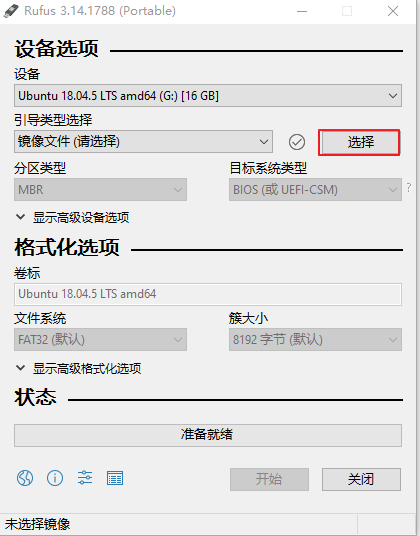
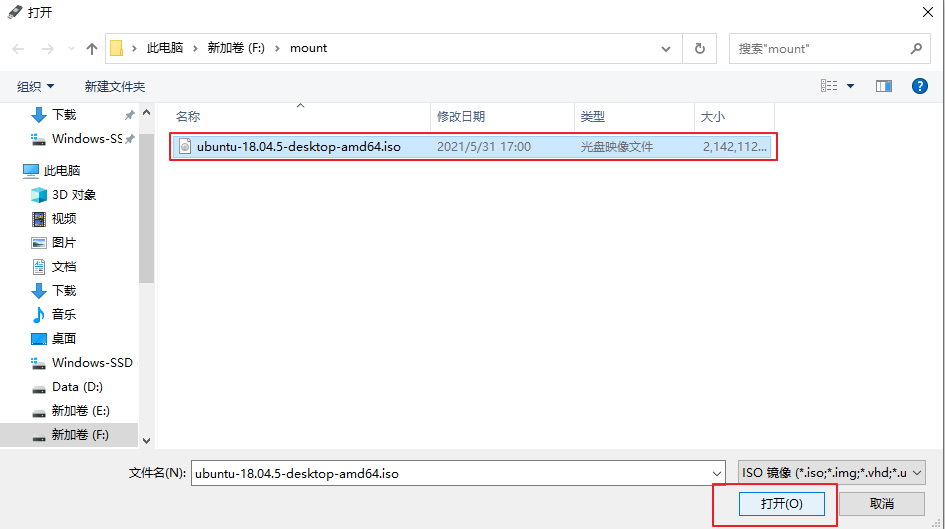
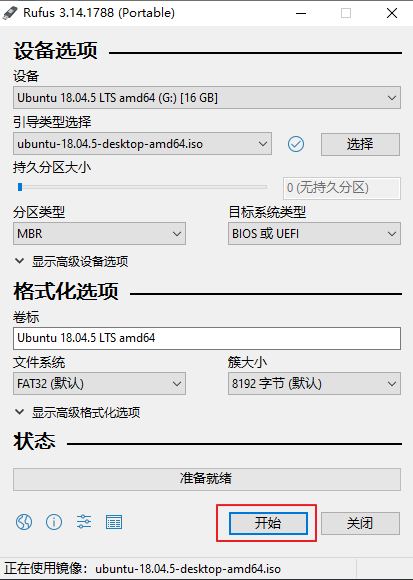
然后点击开始,选择 以ISO 镜像模式写入(推荐) ,这也是系统默认选项。然后静待制作完成就好。
三、Windows下给Ubuntu系统分配空间
1. 搜索或者点击计算机图标(右键)–> 管理 --> 找到磁盘管理,之后找一个比较大的硬盘分区点击一下
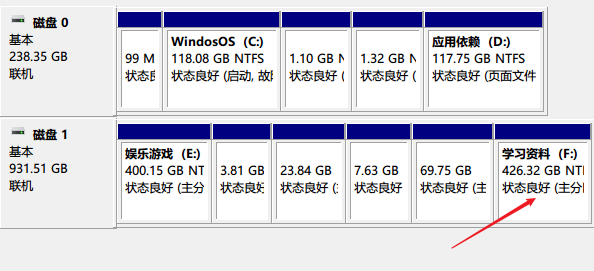
然后压缩卷
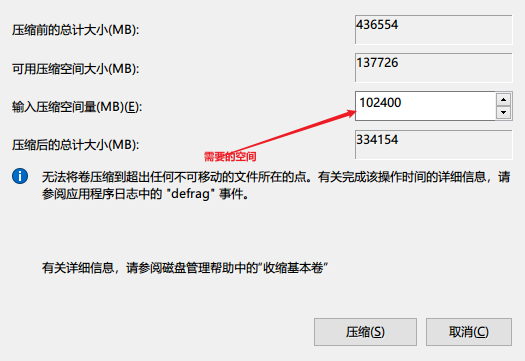
输入需要压缩的空间,就能得到一个对应的空余空间用来当做ubuntu系统盘
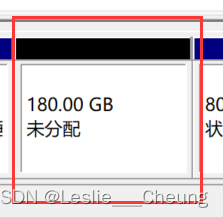
四、 安装Ubuntu系统
1. 进入Bios设置U盘启动
大部分电脑都是开机或重启时按F2进入Bios(可以根据自己电脑型号去查),插上启动盘,进入Bios,然后在 Boot Menu 选项中将U盘启动移动至其他启动项前。(图源网络)
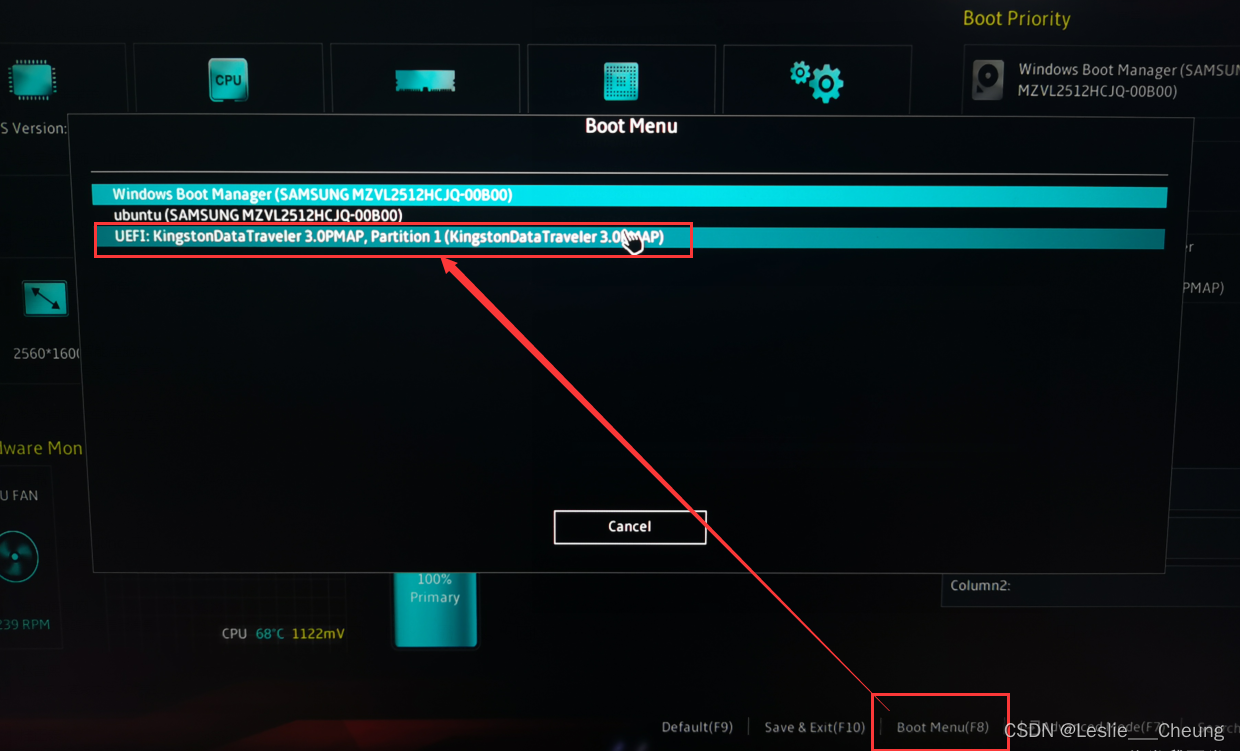

2. 插上启动盘重启系统,进入系统选择界面,选择第二个 Install Ubuntu (或者选第一个试用,然后在桌面选择Install Ubuntu)。然后进入到系统安装界面:
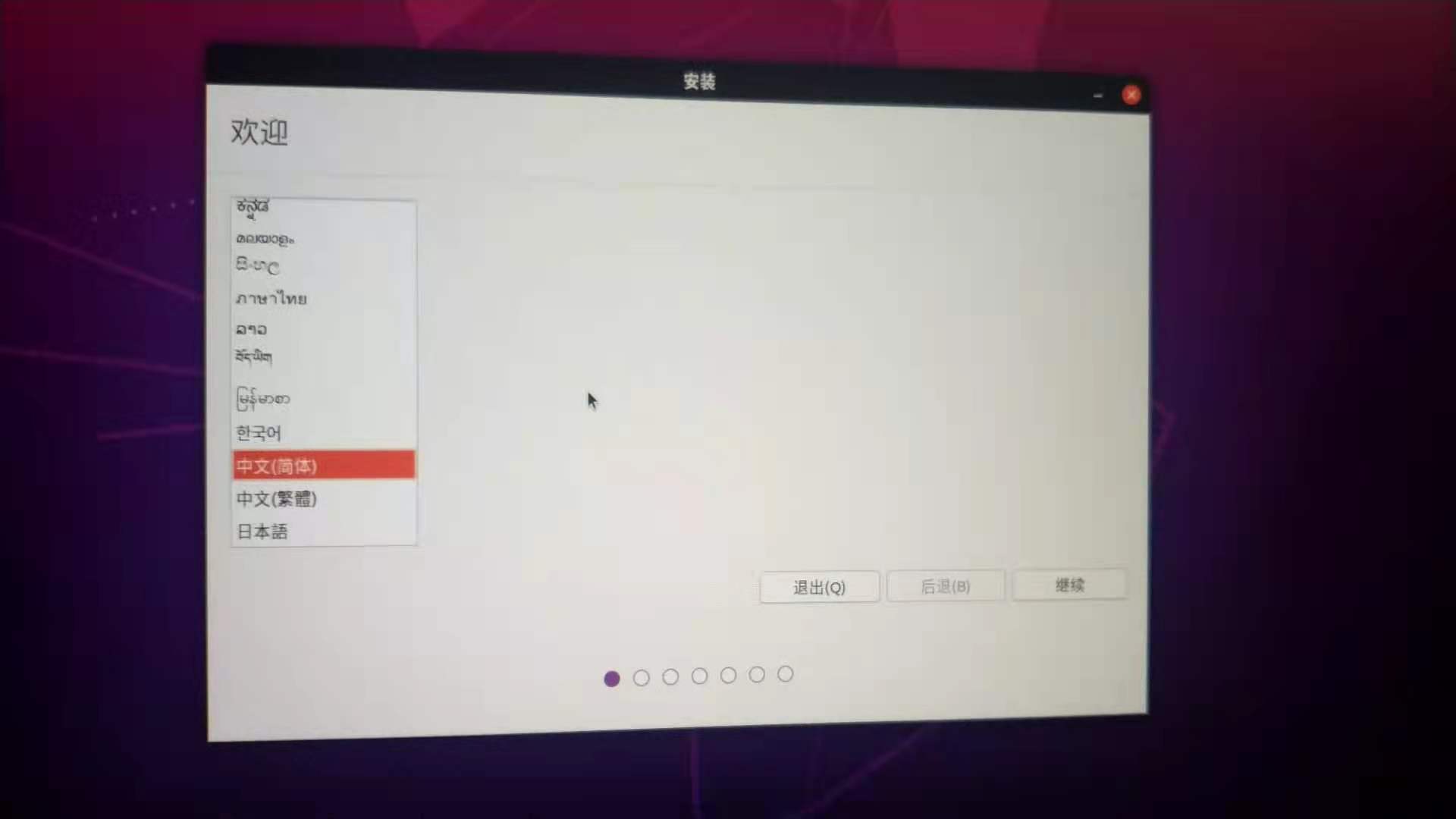
接下来就是按照个人喜好选择键盘布局等,更新和其它软件选正常安装即可
3. 安装类型,这里我们自定义安装,选择其他选项。如果不想折腾也可以简单选择第一个选项。
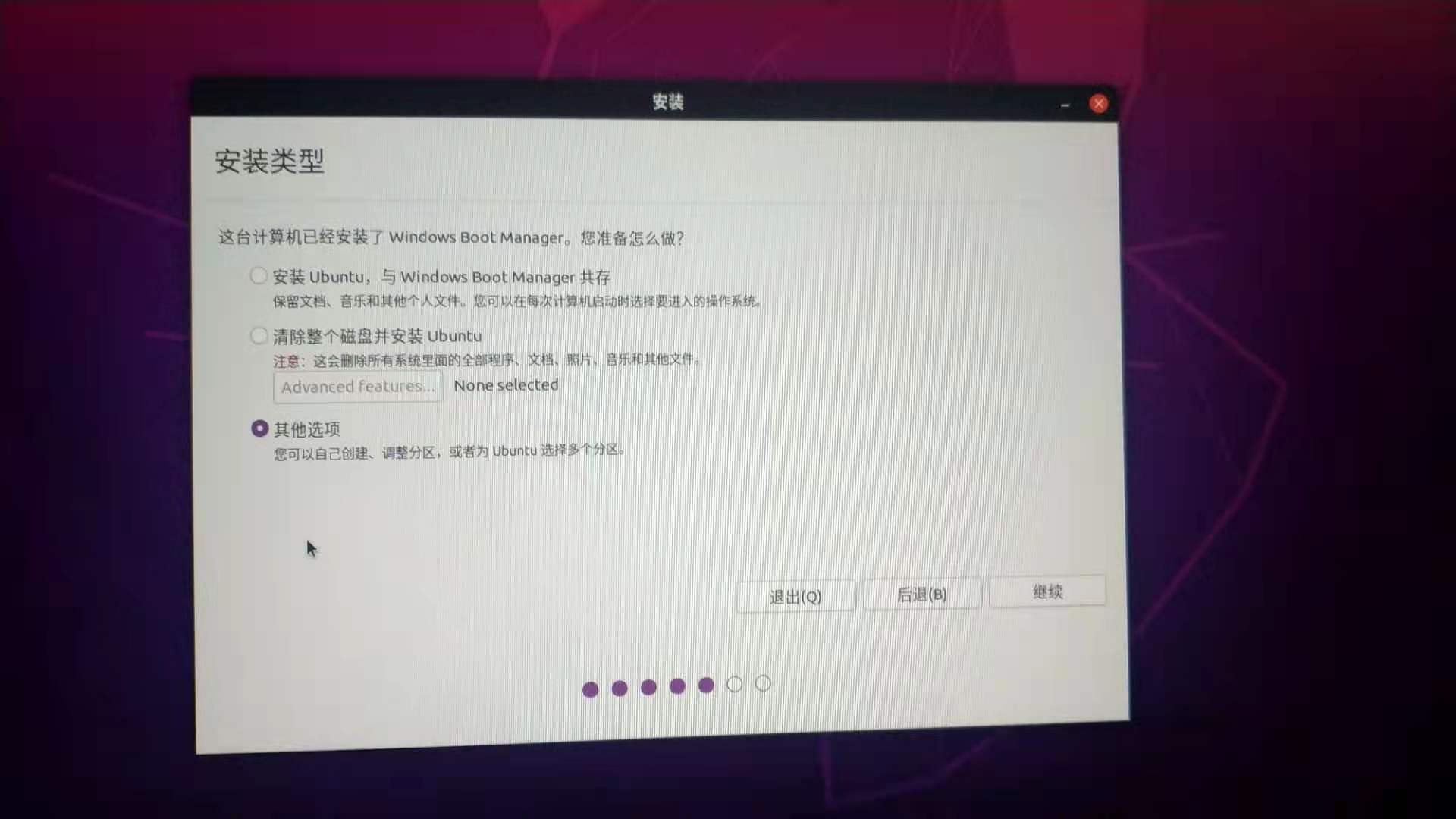
4. 磁盘分区 ,我们点击空余空间,点 + 号新建分区。这里我们简单分四个区域就行,
分别是
- / :主分区,根目录整个系统的大区域一般15G以上,若需要安装的东西较多建议分大点。
- /boot :主分区,启动目录,开机启动所需目录。(200M-2G)
- swap :逻辑分区,交换空间,一般和物理内存一样就行。
- /home :逻辑分区,home目录,就是我们自己存放用户数据的目录。一般有多少给多少
这里简要介绍下 swap 交换空间的作用:swap 交换空间主要涉及到 虚拟内存 的概念,是由处理器中的 内存管理单元(MMU)控制的。我们知道,物理内存的大小是受限的,但是我们为什么有时候可以开很多应用,甚至有时这些应用使用的内存空间大于实际的物理内存空间,这时就是因为 swap 空间的存在,MMU会把那些暂时用不着的已打开的应用暂时从内存空间移到硬盘中去,也就是我们说的 swap 空间,用的时候再从 swap 空间挪回来,这样就可以高效地利用物理内存空间了。所以 swap 到底给多大取决于你系统的应用场景。
首先找到 free space 空间,如下,选中该空间,点击左下角的加号+,进行内存分配
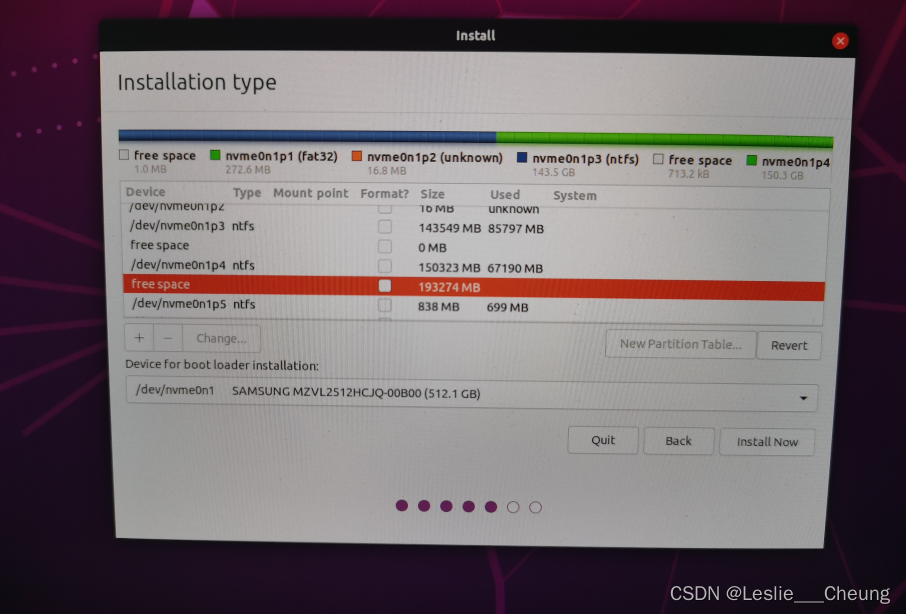
/boot 分配如下:
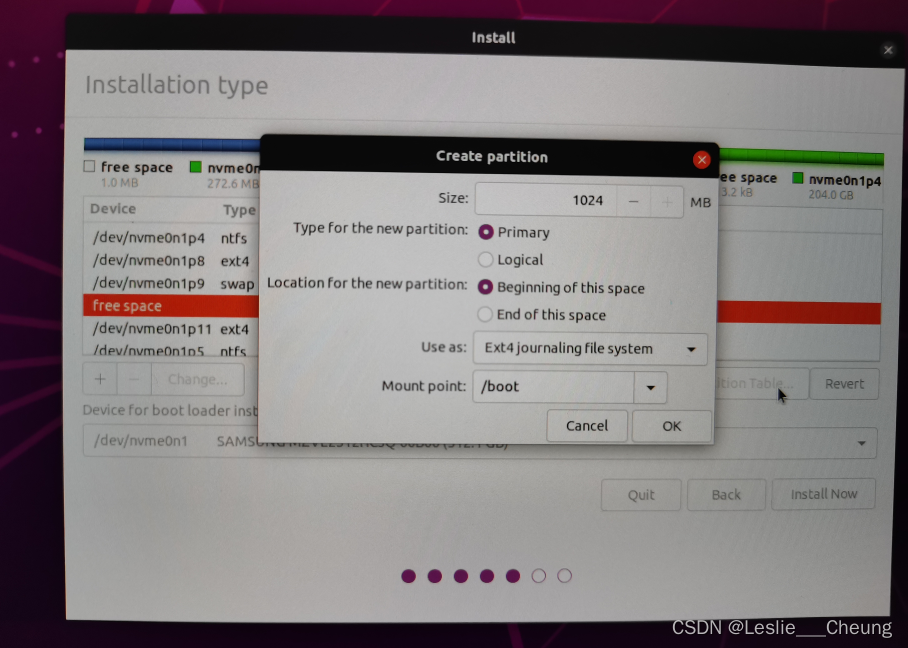
swap 的分配如下:
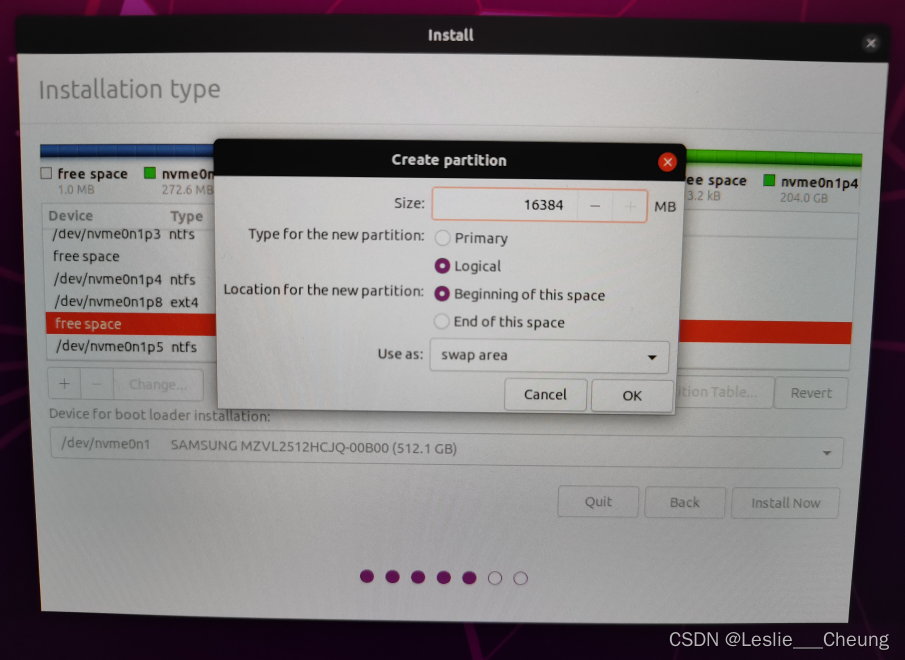
/home 与 / 的分配方式同样

然后就是 boot loader 的安装位置,在界面下方的 Device for boot loader installation 中选择刚才分配 /boot 的那块空间,然后点击 Install Now 进行下一步的安装,如下,点击继续
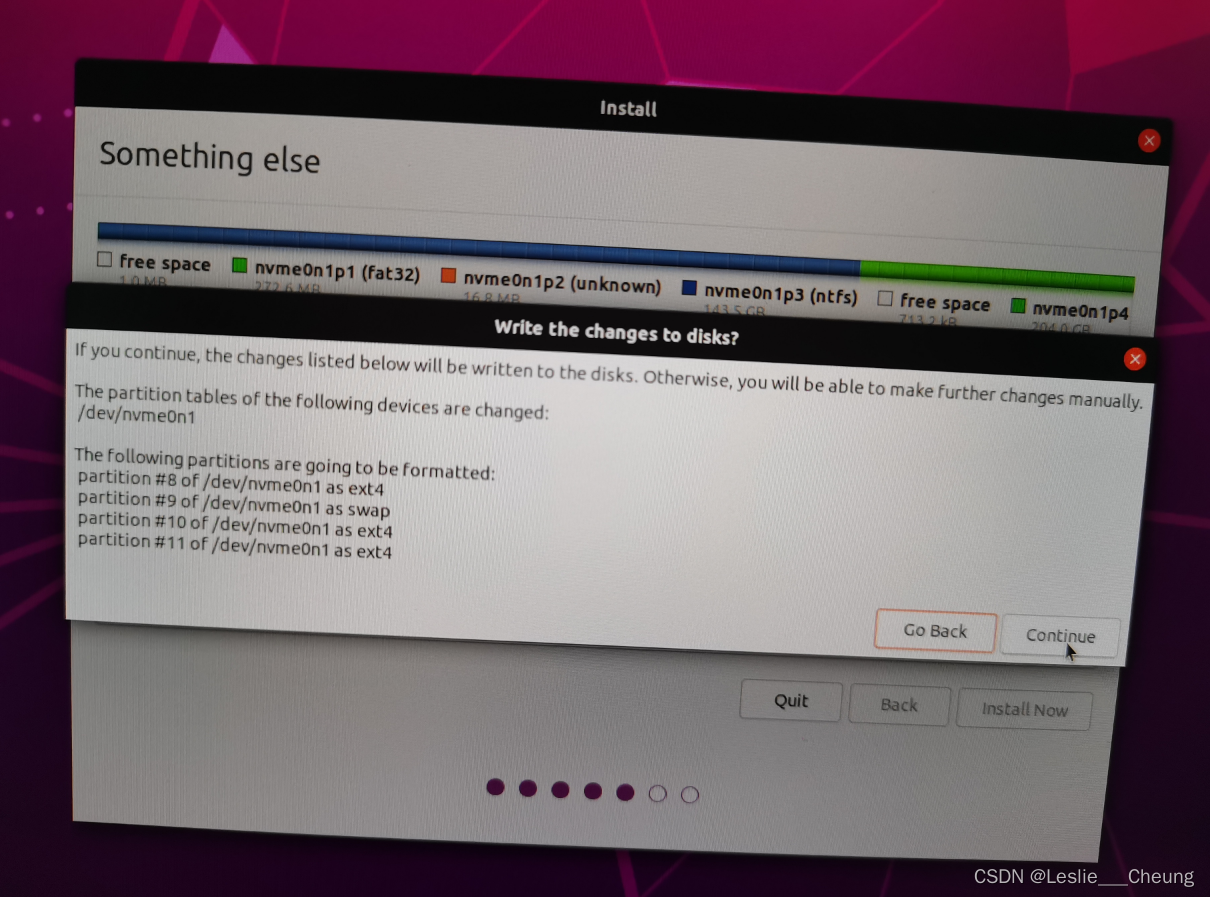
5、选择市区,shanghai
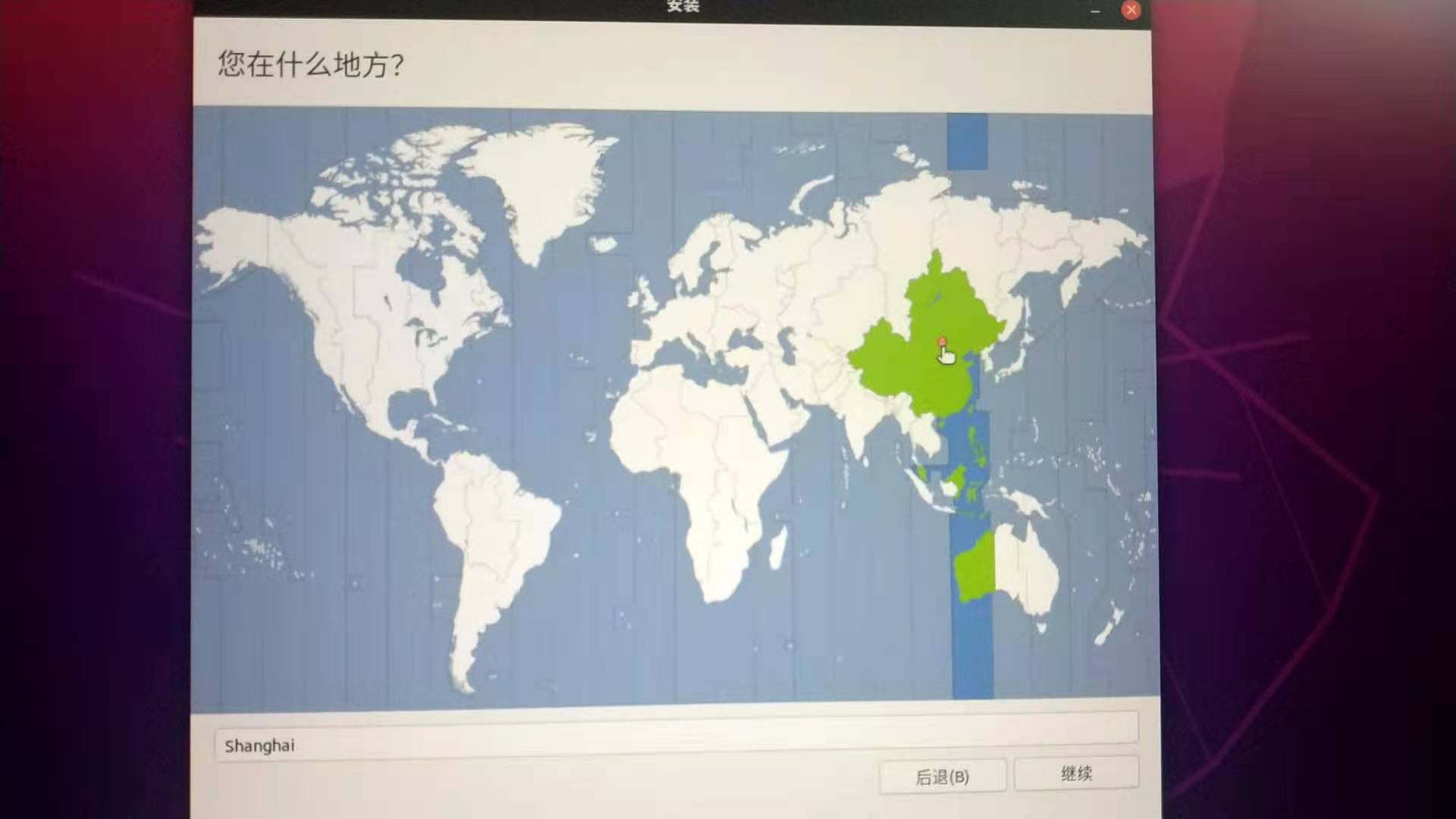
6、设置用户
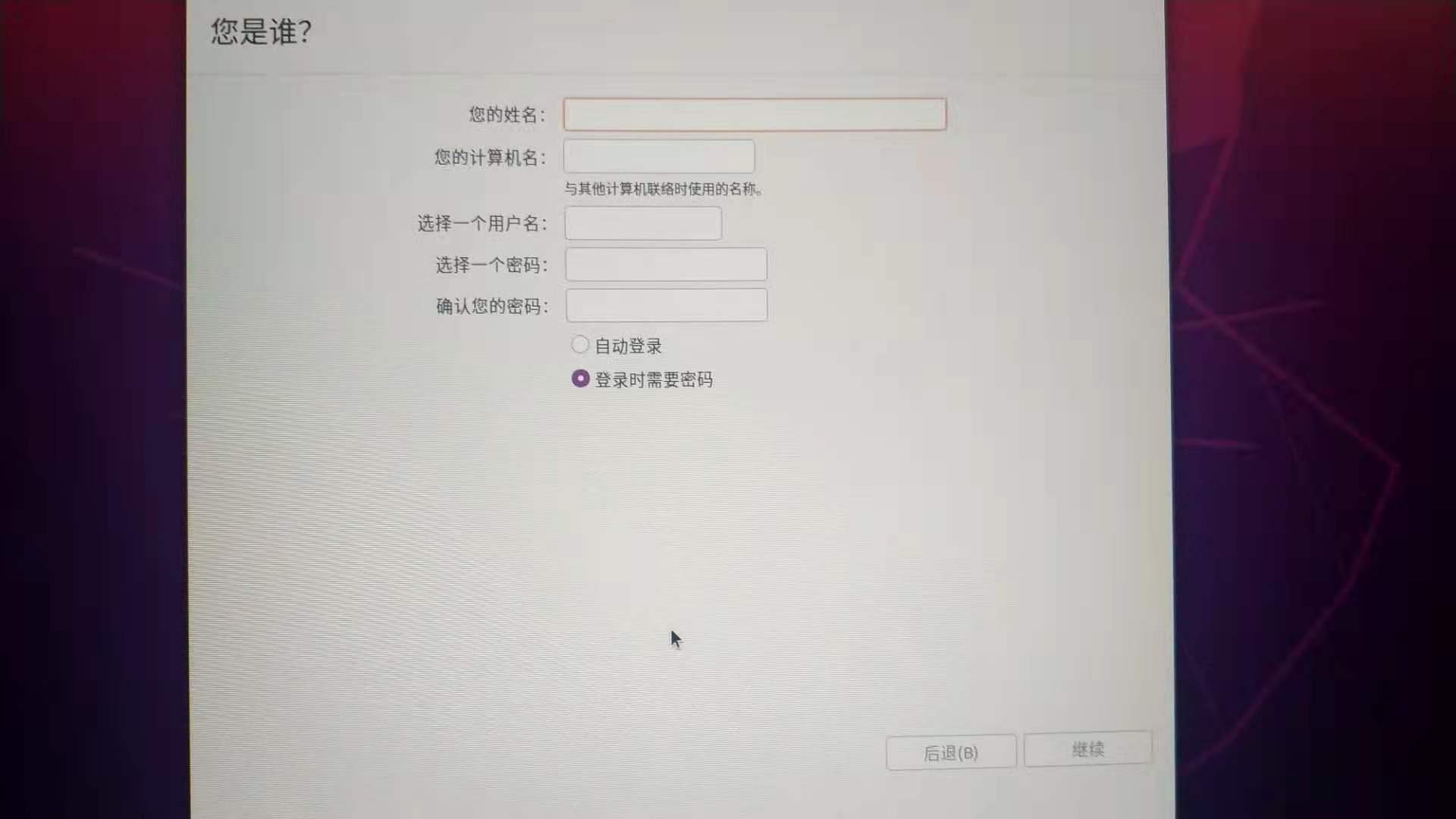
点击继续就进入最后安装过程了,快的话十几分钟就搞定了,然后就是重启
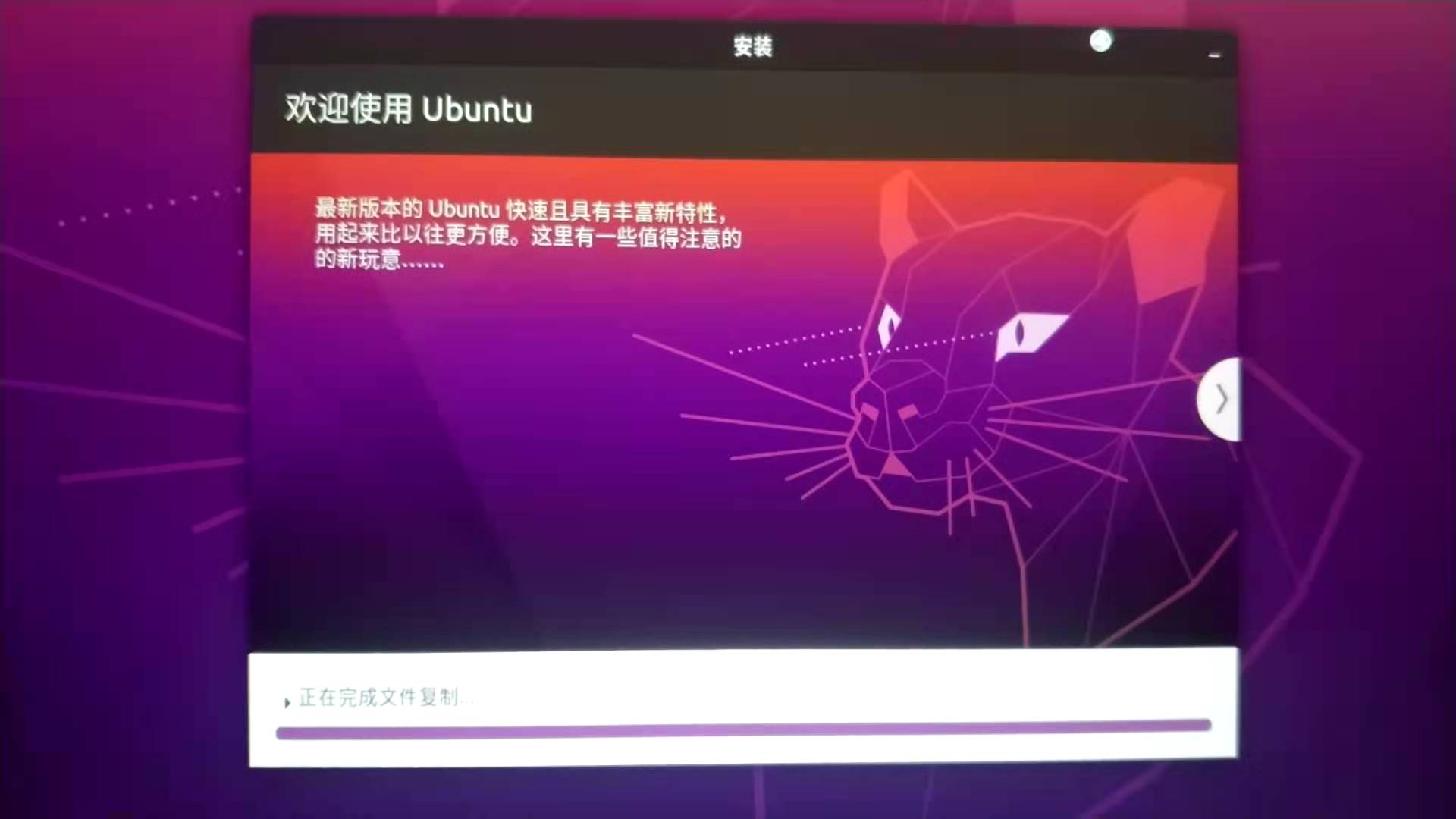
如果重启进入的是windows,可以进入bios设置ubuntu启动。和前面设置U盘启动类似。
